كيفية تنزيل الموسيقى على Galaxy S4 [أحدث دليل لعام 2025]
هل تريد أن تعرف عدة أفكار حول تنزيل الموسيقى على Galaxy S4؟ إذا قمت للتو بشراء هاتف Galaxy S4 الجديد، فإن تعلم بعض النصائح التقنية يمكن أن يساعدك على استكشاف وظائف هاتفك الجديد بشكل أفضل. أيضا، في روبطريقته، يمكنك الاستمتاع بجميع الموسيقى التي تريدها باستخدام جهازك الجديد.
سنتحدث في هذه المقالة عن الإجراءات المختلفة لتنزيل الموسيقى على Galaxy S4، وسنشاركك أيضًا أداة احترافية ستساعدك على الوصول بسهولة إلى جميع الموسيقى التي تريدها حتى لو كنت تستخدم أجهزة مختلفة .
محتوى المادة جزء. 1. ما هي طرق تنزيل الموسيقى على Galaxy S4؟الجزء 2. ما هي الطريقة الأكثر ملاءمة للوصول إلى ملفات الموسيقى المفضلة لديك على أي جهاز تملكه؟الجزء 3. لتلخيص كل شيء
جزء. 1. ما هي طرق تنزيل الموسيقى على Galaxy S4؟
في هذا الجزء الأول من المقالة، سنتحدث عن الطرق المختلفة لتنزيل الموسيقى على Galaxy S4. هناك الكثير من الطرق اعتمادًا على الأجهزة التي ستستخدمها.
هذه هي الطرق المختلفة التي يمكنك تنفيذها:
- باستخدام جهاز كمبيوتر
- تم تنزيلها من الإنترنت
- استخدام جهاز كمبيوتر مع استخدام Samsung Kies
- من خلال استخدام البلوتوث
- عن طريق بطاقة الذاكرة
- من خلال استخدام خدمة الواي فاي
- استخدام جهاز كمبيوتر مع استخدام Windows Media Player
سنشاركك بعضًا من هذه الطرق حتى يكون لديك بعض الأفكار حول تنزيل الموسيقى على Galaxy S4.
استخدام برنامج Windows Media Player
- للبدء، يجب عليك استخدام كابل بيانات USB وتوصيل جهاز الكمبيوتر الخاص بك بجهاز Galaxy S4.
- ثم عليك تشغيل Windows Media Player على جهاز الكمبيوتر الخاص بك.
- على الجزء الأيسر من Windows Media Player، ستشاهد الرموز الصغيرة التي تمثل وحدة التخزين الداخلية والخارجية، ولا يمكنك رؤيتها إلا إذا كان هاتفك مزودًا بذاكرة خارجية مثبتة). لنفترض أننا اخترنا تخزين الهاتف.
- ثم انتقل إلى الجزء الأيمن من الشاشة، ثم اختر خيار علامة التبويب Sync.
- ابدأ في سحب ملفات الموسيقى أو قوائم التشغيل أو مقاطع الفيديو إلى منطقة قائمة المزامنة. يمكنك أيضًا سحب هذه الملفات من Windows Media Player أو مجلدات الكمبيوتر الشخصي.
- بمجرد تجميع كافة الملفات الموجودة في قائمة المزامنة، انقر فوق "بدء المزامنة".
- بعد ذلك، انتقل إلى الجزء الأيسر، ثم انقر فوق "حالة المزامنة" للتحقق مما إذا كانت هذه الملفات قد تم نسخها بالفعل إلى هاتفك.
- بمجرد الانتهاء من ذلك، يمكنك الآن بدء تشغيل الأغاني على جهاز Galaxy S4 الخاص بك.
على جهاز الكمبيوتر الخاص بك باستخدام Samsung Kies
- للبدء، تحتاج إلى تثبيت Samsung Kies، ثم فتح البرنامج المذكور على جهاز الكمبيوتر الشخصي الخاص بك.
- ثم ابدأ بتوصيل جهاز Galaxy S4 بجهاز الكمبيوتر الخاص بك من خلال استخدام كابل بيانات USB.
- انقر فوق الموسيقى التي ستجدها أسفل اسم الجهاز الموجود ضمن قسم الأجهزة المتصلة.
- اضغط على أيقونة +، التي ستراها في الجزء العلوي الأيمن من شاشة Kies. إذا كان جهازك يحتوي على بطاقة SD خارجية، فعليك التحقق من خيارات الذاكرة الداخلية والخارجية. لنفترض أننا اخترنا خيار الذاكرة الداخلية.
- من خلال استخدام مربع الحوار Windows Open، اختر ملفات الموسيقى التي تريد إضافتها.
استخدام جهاز الكمبيوتر الخاص بك
- باستخدام كابل بيانات USB، يجب عليك توصيل جهاز Galaxy S4 بجهاز الكمبيوتر الخاص بك.
- ثم على هاتفك، سترى أيقونة USB التي ستظهر في شريط الإشعارات العلوي. ثم اسحب شريط الإشعارات إلى الأسفل، ثم اختر الخيار متصل كجهاز وسائط.
- على شاشة اتصال USB بالكمبيوتر، عليك التأكد من تحديد خانة الاختيار جهاز الوسائط أو MTP بالفعل. بمجرد الانتهاء من ذلك، أنت الآن جاهز لبدء نقل الملفات بين هاتفك وجهاز الكمبيوتر، ويمكنك الآن الاستمرار في تنزيل الموسيقى على Galaxy S4.
- قم بتشغيل Windows Explorer بجهاز الكمبيوتر الخاص بك ويجب أن ترى جهاز Galaxy S4 الخاص بك ويجب أن يظهر كقرص قابل للإزالة.
- ثم تحتاج إلى الوصول إلى مساحة تخزين الهاتف باستخدام مستكشف Windows، ويجب أن تكون قادرًا على رؤية مجلدات الموسيقى والفيديو.
- ثم ابدأ في النسخ واللصق، أو سحب ملفات الفيديو أو الموسيقى الخاصة بك من الكمبيوتر الذي تستخدمه إلى كافة المجلدات المعنية. ثم على جهاز Galaxy S4، سيتم التعرف تلقائيًا على مشغلات الفيديو والموسيقى.
- يمكنك أيضًا القيام بخطوة بديلة وهي إنشاء مجلد في بطاقة الذاكرة الخارجية أو وحدة تخزين الهاتف لتخزين الملفات أخيرًا. سيبدأ جهاز Galaxy S4 الجديد في فحص وحدة التخزين ثم يقوم بإدراجها بناءً على مشغلات الموسيقى والفيديو. سيتم كل هذا تلقائيًا.
وهذه ليست سوى بعض طرق تنزيل الموسيقى على Galaxy S4. يمكنك أيضًا البحث في الويب للعثور على خطوات الطرق الأخرى التي يمكنك أيضًا محاولة تنفيذها. الآن، دعونا نناقش إحدى أسهل الطرق للوصول إلى أفضل ملفات الموسيقى وحفظها على جهاز Galaxy S4 الجديد والأجهزة الأخرى أيضًا.
الجزء 2. ما هي الطريقة الأكثر ملاءمة للوصول إلى ملفات الموسيقى المفضلة لديك على أي جهاز تملكه؟
الآن بعد أن أصبح لدينا أفكار حول تنزيل الموسيقى على Galaxy S4، دعنا نتحدث الآن عن واحدة من أكثر الطرق ملاءمة وأسهل للوصول إلى ملفات Apple Music على أي نوع من الأجهزة مثل Samsung Galaxy S4.
كما نعلم جميعًا، فإن الموسيقى من Apple iTunes أو Apple Music معقدة للغاية. خاصة تلك الموجودة في iTunes والتي يصعب تنزيلها. (ولكن هناك أيضًا طرق )هناك متطلبات مطلوبة يجب عليك الالتزام بها للتأكد من إمكانية الوصول إليها.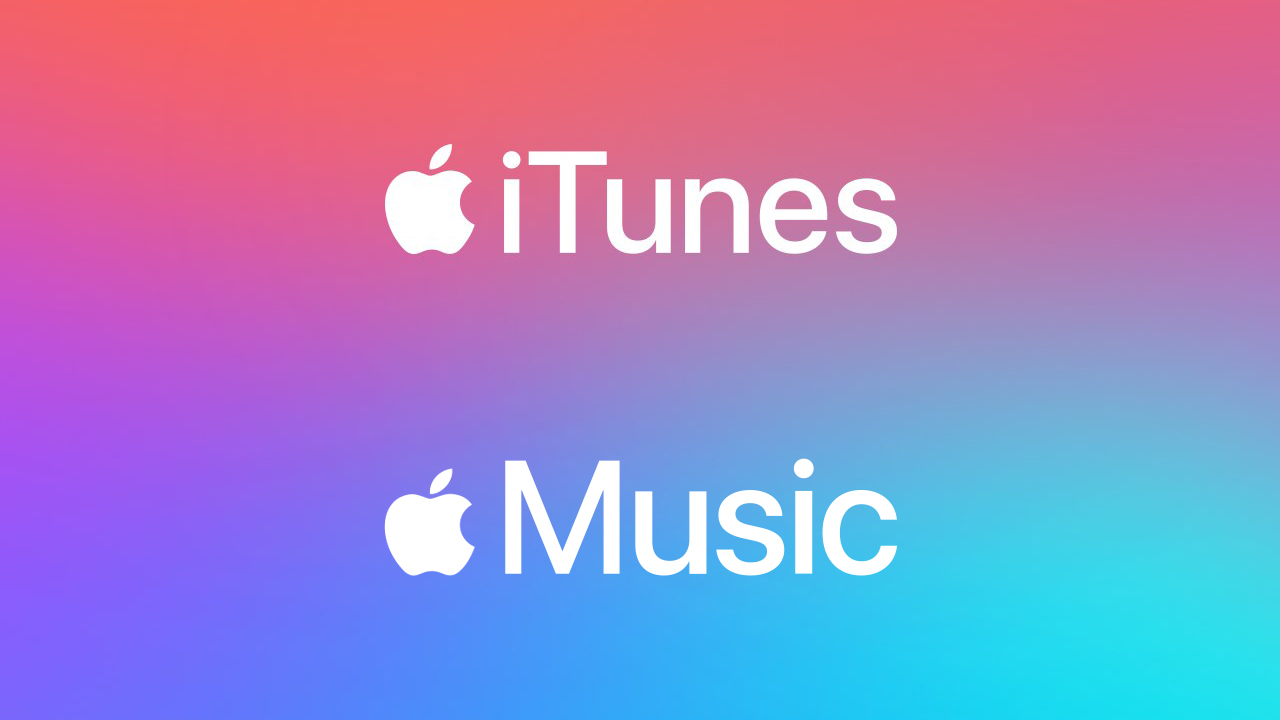
يتعين عليك الاشتراك في Apple Music، والاستعداد باستخدام جهازك المعتمد من Apple، وإعداد اتصال مستقر بالإنترنت. بمجرد حصولك على كل هذه الميزات، فأنت مستعد للاستمتاع بملفات Apple Music التي ترغب دائمًا في الاستماع إليها.
السؤال الذي قد يطرحه الكثير من الناس هو، ماذا لو كانوا يمتلكون جهازًا غير تابع لشركة Apple مثل Samsung Galaxy S4؟ هل هناك أي طريقة للوصول إلى ملفات Apple Music؟
لدينا إجابة لاستفسارك، مثل هذه الأشياء يمكن أن تكون ممكنة باستخدام TunesFun محول ابل الموسيقى! نعم، يمكنك متابعة تنزيل الموسيقى على Galaxy S4 والأجهزة الأخرى غير التابعة لشركة Apple بمساعدة هذه الأداة الاحترافية! إذا كنت تريد أن تعرف كيف، وإذا كنت تريد أيضًا أن تتعرف TunesFun Apple Music Converter أفضل كثيرًا، ثم اقرأ هذه المقالة طوال الوقت!
هذه هي الأشياء التي يمكنك القيام بها بمساعدة TunesFun محول موسيقى Apple:
- قم بتحويل ملفات Apple Music الخاصة بك إلى صيغ التي هي أكثر مرونة والشائعة مثل MP3، FLAC، WAV، MP4، وغير ذلك الكثير!
- تحويل ملفات الموسيقى الخاصة بك أسرع مما كنت تعتقد أنه ممكن! يمكنك توفير الوقت والطاقة والجهد أثناء تحويل ملفات الموسيقى الخاصة بك إلى تنسيقات تساعدك على الوصول إليها بشكل أسهل من أي وقت مضى.
- احذف تشفير DRM في ملفات Apple Music حتى تتمكن من استخدام الأجهزة حتى لو كانت أجهزة غير تابعة لشركة Apple أو تلك غير المصرح بها من قبل Apple.
- التمتع أفضل نوعية ملفات الموسيقى حتى بعد عملية التحويل! يمكنك أيضًا الحصول على فرصة لتحرير البيانات الوصفية لملفات الموسيقى هذه وحفظ علامات التعريف أيضًا! من خلال عملية سريعة جدًا، TunesFun سوف يتأكد Apple Music Converter من عدم المساس بالجودة!
- قم بتحويل ملفاتك بسهولة باستخدام الخطوات المباشرة جدًا لعملية التحويل باستخدام ملف TunesFun محول موسيقى أبل! المنصة كذلك من السهل التنقل، حتى لو كنت مبتدئًا في استخدام التطبيق، حتى تتمكن من تحويل الملفات التي تحتاجها بأسرع ما يمكن! دعونا نلقي نظرة على الخطوات التي لدينا أدناه.
انقر للتنزيل واتبع الدليل خطوة بخطوة!
جربها مجانا جربها مجانا
الخطوة رقم 1. للبدء ، افتح ملف TunesFun Apple Music Converter بمجرد التأكد من تنزيله وتثبيته بالفعل على جهاز الكمبيوتر الخاص بك. ثم ابدأ بإضافة كافة ملفات الموسيقى التي تحتاج إلى تحويلها.
الخطوة رقم 2. حدد التنسيق الذي تريد الحصول عليه، وبعد اختيار التنسيق المطلوب، يمكنك الآن إنشاء مجلد لحفظ جميع ملفات الموسيقى المحولة.
الخطوة رقم 3. اضغط على علامة التبويب تحويل، وانتظر بضع دقائق حتى يتم تحويل جميع ملفات الموسيقى التي أضفتها في النهاية. يمكنك أيضًا مراقبة حالة التحويل على الصفحة الرئيسية للموقع TunesFun محول موسيقى أبل.
الجزء 3. لتلخيص كل شيء
وتعلمنا أخيرًا كيفية تنزيل الموسيقى على Galaxy S4! يمكنك الآن الاطلاع على جميع ملفات الموسيقى التي تريدها في أي وقت طالما أنك مستعد لجميع المتطلبات التي ذكرناها في الجزء الأول!
وإذا كنت تبحث عن طريقة أسهل للوصول إلى ملفات الموسيقى المفضلة لديك، فقد يكون ذلك ممكنًا بمساعدة TunesFun محول الموسيقى Apple، وهو الأفضل عندما يتعلق الأمر بهذا المجال!
اترك تعليقا